
Getting-Started_KT2008_1-02
.pdf
GETTING STARTED
PHOTO REALISTIC RENDERS
OF YOUR 3D MODELS
Available for
Ver. 1.01 |
© Kerkythea 2008 Echo |
Date: April 24th, 2008 |
|
GETTING STARTED |
Page 1 of 41 |
|
|
Written by: The KT Team

GETTING STARTED
Kerkythea является автономным движком рендеринга с использованием физически точных материалов и освещения, направленного на лучшее качество рендеринга в наиболее эффективные сроки.
Целью Kerkythea является упрощение
Задача качества визуализации решается предоставляя необходимые инструменты для автоматизации установок сцены, таких как, постановка с помощью GL в режиме реального времени, редактор материалов, настройки рендеринга, редакторы и т.д.
На момент 4-го года развития Kerkythea приобретает все большую популярность. Хочется верить, что КТ может
считается одним из главных бесплатно / открытых источников рендеринга и может быть использован как для научных так и коммерческих целей.
В начале 2008 года, у нас есть сильные и быстро растущие сообщество и сайт, который является более "живым", чем когда-либо!
KT2008 Эхо очень мощная версия с множеством улучшений.
Kerkythea, в течение последнего года, стала стандартным приложением для рендеринга среди архитектурных студий и широко используется в учебных заведениях. Конечно, есть много вещей, которые могут быть добавлены и улучшены.
Но мы действительно гордимся достижениями высокого качества и стабильности приложения, которое можно использовать в коммерческих целях с нулевой стоимостью!
Иоаннис Pantazopoulos Январь 2008
Настоящее "пошаговое руководство", предназначено для эффективного начала использования Kerkythea 2008 Echo.
Главное преимущество Kerkythea, в том, что не обязательно иметь опыт. Многие новички убедились, что они адаптируются очень быстро.
Это руководство охватывает основы.
Для более сложных параметров, мы советуем вам посетить наш веб-сайт и http://www.kerkythea.net и просматривать другие учебники видео и другие PDF-документы.
Кроме того, мы также советуем вам посетить KT форум, где вы можете найти много ресурсов, полезных советов и рекомендаций размещенных другими пользователями KT.
В нашем Wiki вы также можете найти ответы на многие вопросы.
Для работы вам необходимо установить саму программу http://www.kerkythea.net и експортёр к ней. Конкретно, например в скетчап в папку с плагинами надо переписать этот самый експортёр и при запуске он появится во вкладке плагинов.
Далее вы как обычно рисуете свою модель, назначаете материалы и прочее, потом нажимаете плагин- Kerkythea-export. Сцена конвертируется в указанную вами папку и спрашивает открыть ли Kerkythea сразу. Здесь надо указать где ваша Kerkythea установлена или отказаться и открыть её в ручную, потом открыть експортированный файл и все готоворендерите, меняйте материалы, освещение, добавляйте деревья и так далее. При этом все карты материалов, освещение и камеры уже там.
При желании в скетчапе можно установить компоненты из Kerkythea, в виде источников света, которые после експорта превратятся в настоящие источники света.

 ВНИМАНИЕ!
ВНИМАНИЕ!
В первый раз мы рекомендуем вам начать с довольно простой модели.
Ver. 1.01 |
© Kerkythea 2008 Echo |
Date: April 24th, 2008 |
|
GETTING STARTED |
Page 2 of 41 |
|
|
Written by: The KT Team
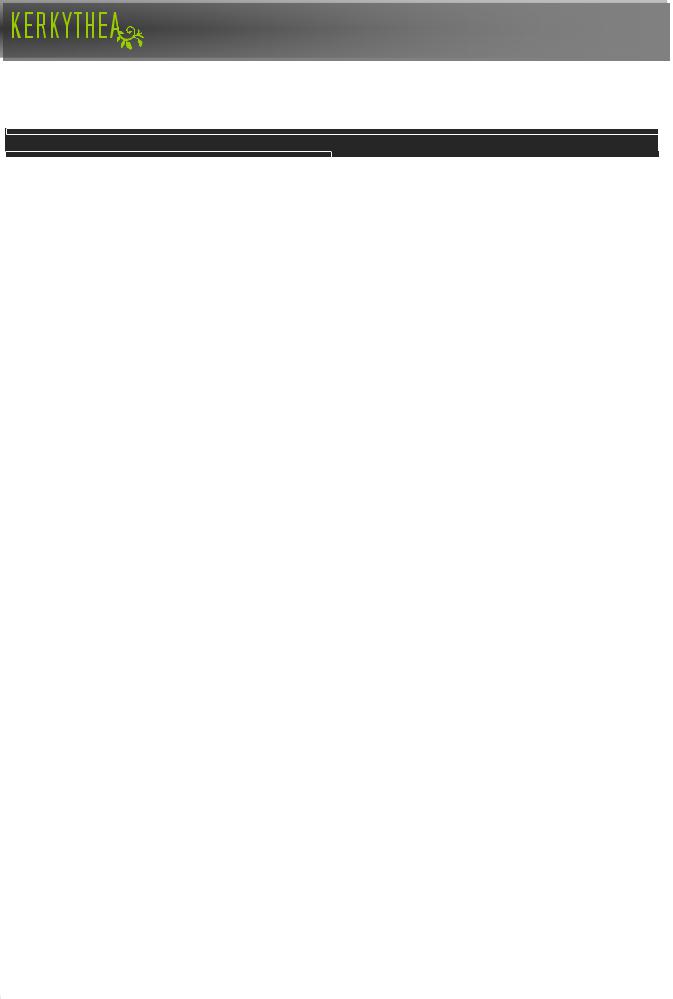
GETTING STARTED
Table of Content:
Topic: |
|
|
|
|
|
|
|
Page: |
1. |
IMPORTANT NOTES – SIZE MATTERS:.................................................................. |
|
|
|
|
|
4 |
|
2. |
MAKE SURE YOU HAVE WHAT IT TAKES:............................................................. |
|
|
|
|
5 |
||
3. |
INSTALLING KT MATERIAL AND GLOBAL LIBRARIES:....................................... |
|
6 |
|||||
4. |
A QUICK OVERVIEW OF THE GUI (G RAPHICAL |
U SER |
INTERFACE |
):.......................... |
7 |
|||
5. |
THE ICON-BAR:......................................................................................................... |
|
|
|
|
|
|
8 |
6. |
OPENING YOUR SCENE/MODEL:............................................................................ |
|
|
|
|
|
|
9 |
7. |
THE MERGE FUNCTION:........................................................................................ |
|
|
|
|
|
|
10 |
8. |
FINDING MATERIALS IN YOUR MODEL/SCENE:................................................. |
|
|
|
11 |
|||
9. |
APPLY/AMEND MATERIALS:................................................................................. |
|
|
|
|
|
|
12 |
9. |
CONTINUED |
) |
|
|
|
|
13 |
|
APPLY/AMEND MATERIALS: ( |
|
|
|
|
|
|||
9. |
APPLY/AMEND MATERIALS: (CONTINUED |
)............................................................ |
|
|
|
|
14 |
|
10. |
WORKING WITH MATERIALS: (CHANGE |
THE |
COLOR)...................................... |
|
|
15 |
||
10. |
WORKING WITH MATERIALS: (USE BITMAP)...................................................... |
|
|
|
|
16 |
||
10. |
WORKING WITH MATERIALS: (SCALE |
BITMAP)................................................. |
|
|
|
17 |
||
10. |
WORKING WITH MATERIALS: (TRANSPARENT |
MATERIAL)............................. |
|
18 |
||||
10. |
WORKING WITH MATERIALS: (CREATING |
A MIRROR |
MATERIAL)................... |
19 |
||||
10. |
WORKING WITH MATERIALS: (SELF |
LUMINANCE/FAKED |
LUMINANCE)......... |
20 |
||||
10. |
WORKING WITH MATERIALS: (SELF |
LUMINANCE- |
CONTINUED |
)......................... |
21 |
|||
11. |
UV MAPPING:.......................................................................................................... |
|
|
|
|
|
|
22 |
12. |
THE GIZMO:............................................................................................................. |
|
|
|
|
|
|
23 |
13. |
SOME WORDS ABOUT LIGHT SETTINGS:........................................................... |
|
|
|
|
24 |
||
14. |
POINT AND SPOTLIGHT SETTINGS:..................................................................... |
|
|
|
|
|
|
25 |
15. |
SUN & SKY WIZARD:.............................................................................................. |
|
|
|
|
|
|
26 |
16. |
APPLYING A GLOBAL STUDIO:............................................................................ |
|
|
|
|
|
|
27 |
17. |
HOW TO APPLY SPHERICAL SKY IMAGES:........................................................ |
|
|
|
|
28 |
||
18. |
INSERTING A MODEL FROM A KT MODEL LIBRARY:......................................... |
|
|
29 |
||||
19. |
USING THE INSTANCING BRUSH:........................................................................ |
|
|
|
|
|
|
30 |
20. |
START RENDER:..................................................................................................... |
|
|
|
|
|
|
31 |
21. |
SHIFTING BETWEEN CAMERA POSITIONS:........................................................ |
|
|
|
|
32 |
||
22. |
CHOSE THE RENDER PRESET:............................................................................. |
|
|
|
|
|
|
33 |
23. |
RENDER METHODS:............................................................................................... |
|
|
|
|
|
|
34 |
24. |
KERKYTHEA GLOSSARY:..................................................................................... |
|
|
|
|
|
|
35 |
Ver. 1.01 |
© Kerkythea 2008 Echo |
Date: April 24th, 2008 |
|
GETTING STARTED |
Page 3 of 41 |
|
|
Written by: The KT Team

GETTING STARTED
1. ВАЖНАЯ ИНФОРМАЦИЯ - Размер имеет значение:
Kerkythea является прекрасным физически точным движком рендеринга с глобальным освещением, (который к тому же
позволяет использовать простой метод трасировки лучей для фотореалистичной визуализации), но чтобы использовать его правильно и получить максимальную отдачу, Вы должны следовать законам физики и соблюдать все размеры "реального мира "!
Одним из наиболее важных параметров, этоваша сцена / модель должна иметь правильный масштаб. 1 кт площадь = 1 квадратный метр
Если размер\масштаб сцены / модели неверный, это будет иметь огромное влияние на конечное изображение. Например: Если вы хотите, осветить сцену источником света, то результат будет сильно отличаться, если источники света находятся на расстоянии 1 км или 5 метров.
(сила света и отраженный свет также отличается.)
Физика является неотъемлемой частью принципа рендеринга.
Ver. 1.01 |
© Kerkythea 2008 Echo |
Date: April 24th, 2008 |
|
GETTING STARTED |
Page 4 of 41 |
|
|
Written by: The KT Team

GETTING STARTED
2. Убедитесь, у вас есть то что нужно:
Прежде всего убедитесь, что у вас установлена последняя версия Kerkythea.
Чтобы проверить это |
Kerkythea |
Нажмите Справка> О Kerkythea ... В верхнем правом углу.
Кроме того ...
Скачайте и установите, как можно больше библиотек материалов.
(На момент написания этого учебника, есть 26 Библиотек в хранилище KT) Вы также можете найти интересные материалы в разделе KT форума.
После загрузки вы можете установить библиотеки материалов в КТ. (см. пункт 2 на следующей странице)
Мы также рекомендуем вам скачать несколько глобальных настроек и библиотек сферического изображения неба.
Для установки глобальных библиотек, вы используете ту же самую процедуру, что и для библиотеки материалов .
Также, вы можете скачать библиотеки моделей. В настоящее время доступно 5 библиотек, содержащих деревья, травы, автомобили, стулья ...
ВНИМАНИЕ!
Пожалуйста, обратите внимание, что некоторые библиотеки моделей должны быть распакованы в папку-
X:\ Program Files \ Kerkythea Rendering System \ Models
Вэтом уроке мы будем использовать сцену, которую можно скачать на нашем сайте.
Не обязательно испольовать именно эту сцену, но если это первый раз, когда вы используете рендер это будет проще для вас.
Вы могли заметить, что некоторые модели имеют расширение "XML" иил "KZX".
Файл XML является стандартным XML-файл для Kerkythea, а "KZX" является архивной версией XML-файла (Kerkythea Zipped XML), что позволяет сэкономить место на вашем жестком диске.
Если у вас есть огромные XML-сцены, вы можете сжать их с помощью любого приложения архивирования и затем переименовать расширение. ZIP в KZX.
KT2008 Echo способен открыть оба этих формата.
Ver. 1.01 |
© Kerkythea 2008 Echo |
Date: April 24th, 2008 |
|
GETTING STARTED |
Page 5 of 41 |
|
|
Written by: The KT Team

GETTING STARTED
3. Установка библиотек материалов KT И глобальных настроек:
Для установки КТ материалов и глобальных библиотек нажмите 1.) Файл> Установить библиотеки ...
2). Выберите папку, в которую вы скачали. Mat.zip файлы и выберите все, удерживая нажатой клавишу shift.
Нажмите кнопку ОК.
Пожалуйста, обратите внимание, что это займет некоторое время, после установки появится окно, с сообщением, что библиотеки были успешно установлены.
Альтернативный метод ...
1.) Из меню Настройки нажмите> Материалы ...
2.) В правой панели ниже “Current Library” нажмите кнопку Открыть.
3.)Нажмите кнопку Импорт Import
4.) Выбор материалов библиотеки вы хотите установить и нажмите кнопку OK.
Ver. 1.01 |
© Kerkythea 2008 Echo |
Date: April 24th, 2008 |
|
GETTING STARTED |
Page 6 of 41 |
|
|
Written by: The KT Team

GETTING STARTED
4. Краткий обзор GUI (графический интерфейс пользователя):
меню-бар
значок-бар с доступом к наиболее часто используемым задачам.
Просмотр дерева сцен
3D окно показывает сцены / модели.
Быстрый просмотр вашего изображении (показывает только во время рендеринга).
Браузер
Материалов
Ver. 1.01 |
© Kerkythea 2008 Echo |
Date: April 24th, 2008 |
|
GETTING STARTED |
Page 7 of 41 |
|
|
Written by: The KT Team

GETTING STARTED
5.THE ICON-BAR:
Open Save image |
Redo |
Material |
Rotate/Orbit |
Reset |
Perspective/ |
Back (5) |
Right (6) |
Start |
Stop/ |
(Ctrl-Y) |
Editor (M) |
(Q) |
Roll (R) View(E) |
Parallel |
Bottom(4) North |
East |
Render |
Abort |
Save Scene Undo |
Hide(H) |
Select |
Pan(P) Dolly/Move |
Camera/ |
Top (1) Front (2) |
Left (3) |
View |
Pause |
(Ctrl-Z) |
|
|
Camera(W) |
Cycle (C) |
South |
West |
Image |
Render |
If you place the arrow on one of the icons a small text box will appear helping you to identify the purpose of the icon.
Icon Description |
Used to… |
|
Open |
Open your scene/model file. |
|
Save Scene |
Save your scene and settings (applied materials, lights etc.) |
|
Save Image |
Save the image you have rendered. |
|
Undo Undo |
command |
|
Redo Redo |
command |
|
Hide |
Hide a selected material, group or light. |
|
Material |
Enter the Material Editor of a selected material |
|
Select Select |
tool |
|
Rotate/Orbit |
Rotate/Orbit the scene/model. (Drag Center Mouse Button) |
|
Pan |
Pan the scene/model. (Drag Right Mouse Button) |
|
Roll |
Roll the scene/model. |
|
Dolly |
Zoom the scene/model. |
|
Reset |
Reset the view of the model to origin. |
|
Camera/Cycle |
To switch between the cameras you’ve applied in your scene. |
|
Perspective/Parallel |
To switch between Perspective (3D) and Parallel (2D) view. |
|
Top |
View scene/model from top. |
|
Bottom |
View scene/model from bottom. |
|
Front (South) |
View scene/model from front side. |
|
Back (North) |
View scene/model from back side. |
|
Left (West) |
View scene/model from Left side. |
|
Right (East) |
View scene/model from right side. |
|
View Image |
Open the rendered image window. |
|
Start Render |
Start the render process. |
|
Pause Render |
Pause a render in progress. |
|
Stop Render |
Stop/Abort a render in progress |
|
Ver. 1.01 |
© Kerkythea 2008 Echo |
Date: April 24th, 2008 |
|
GETTING STARTED |
Page 8 of 41 |
|
|
|
Written by: The KT Team

GETTING STARTED
6. Открывая сцену / Модель:
Откройте KT 2008 и откройте вашу сцену / модель. KT2008 поддерживает следующие 3D форматы файлов:
3DS, OBJ, XML (Родной формат КТ) и KZX (Zipped KT XML-формат)
1.) Из контекстного меню Файл> Открыть или нажмите Ctrl + O на клавиатуре
2.) Выберите файл сцены / модели и нажмите кнопку ОК. Подождите, пока сцена / файл будет полностью открыт.
Вы можете переключаться между видом"каркас" или "Солид" нажав "V" на клавиатуре.
Или, выбрав View > Adjust > “Wireframe Rendering”" или "Solid Rendering" также можно выбрать цветной каркас.
Ver. 1.01 |
© Kerkythea 2008 Echo |
Date: April 24th, 2008 |
|
GETTING STARTED |
Page 9 of 41 |
|
|
Written by: The KT Team
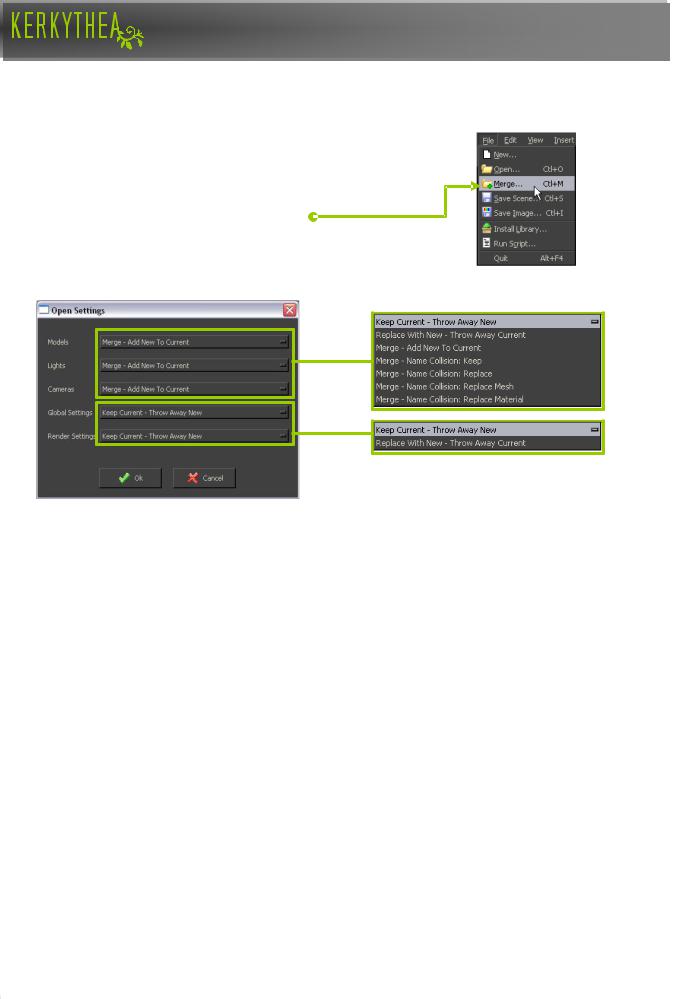
GETTING STARTED
7.Функция MERGE:
В сцены КТ можно добавить модель или обновить существующие сцены / модели.
Чтобы добавить новую модель в сцену вы просто ...
1.) Выберите Файл> Merge в меню-бар.
Откроется новое окно настройки которое позволит выбрать функции слияния именно того типа, что вы хотите.
Параметры слияния показаные выше, достаточно очевидны.
Models: Merge – Add New To Current -Модели: Merge - Добавить к текущему (Используется, если вы хотите объединить модель с текущей открытой сценой).
(Merge > Replace Mesh сохранит ваши текущие параметры и материала KT и обновит только геометрию).
Lights: Merge - Add New To Current -Подсветка: Merge - Добавить к текущему. (Используется, если ваша новая модель содержит источники света, которые вы хотите добавить в сцену.)
Cameras: Keep Current - Throw Away New. -Камеры: (Используется, если вы хотите импортировать положения камеры).
Global Settings: Keep Current - Throw Away New -Глобальные настройки: (Используется, если вы хотите импортировать глобальные настройки).
Render Settings: Keep Current - Throw Away New -Настройки рендеринга: (Используется, если вы хотите импортировать настройки рендеринга).
Лучший совет, который мы можем дать вам -поэкспериментируйте с каждым методом.
После того как вы выбрали файл, нажмите кнопку ОК.
Новая сцена будет объединена с существующей сценой, и теперь вы можете применить и / или измененить материалы и компоненты.
Ver. 1.01 |
© Kerkythea 2008 Echo |
Date: April 24th, 2008 |
|
GETTING STARTED |
Page 10 of 41 |
|
|
Written by: The KT Team
